
Mündəricat:
- Müəllif John Day [email protected].
- Public 2024-01-30 07:42.
- Son dəyişdirildi 2025-01-23 12:54.
Bu təlimatda Arduino istifadə edərək sadə bir Tezlik Sayğacının necə hazırlanacağını öyrənəcəyik.
Videoya baxın!
Addım 1: Nə lazımdır



- OLED LCD Ekranı
- Jumper telləri
- Bir növ tezlik generatoru, başqa bir Arduino ola bilər, amma bizim vəziyyətimizdə ucuz 555 modulundan istifadə edəcəyik.
- Arduino Uno və ya hər hansı digər Arduino lövhəsi
- Visuino proqramı: Buradan yükləyin
Addım 2: Dövrə


- 555 modul pinini [VCC] Arduino pininə [5V] qoşun
- 555 modul pinini [GND] Arduino pininə [GND] qoşun
- 555 modul pinini [OUT] Arduino Interrupt pininə [2] qoşun
- OLED Ekran pinini [VCC] Arduino pininə [5V] qoşun
- OLED Ekran pinini [GND] Arduino pininə [GND] bağlayın
- OLED Ekran pinini [SDA] Arduino pininə [SDA] qoşun
- OLED Ekran pinini [SCL] Arduino pininə [SCL] qoşun
- Başqa bir tezlik mənbəyindən istifadə edəcəksinizsə, GND -ni arduino GND ilə bağladığınızdan (paylaşdığınızdan) əmin olun.
Addım 3: Visuinonu işə salın və Arduino UNO Board Tipini seçin


Visuino: https://www.visuino.eu da quraşdırılmalıdır. Pulsuz versiyasını yükləyin və ya Pulsuz sınaq üçün qeydiyyatdan keçin.
Visuino'yu ilk şəkildə göstərildiyi kimi başladın Visuino'da Arduino komponentində (Şəkil 1) "Alətlər" düyməsini basın Dialoq görünəndə Şəkil 2 -də göstərildiyi kimi "Arduino UNO" seçin.
Addım 4: Visuino -da Komponentləri Əlavə et, Qurun və Bağlayın



"Tezlik Ölçən" komponentini əlavə edin
"OLED" ekran komponentini əlavə edin
"DisplayOLED1" düyməsini iki dəfə vurun.
- Elementlər pəncərəsində "Mətn çək" düyməsini sola sürükləyin
- Xüsusiyyətlər pəncərəsində ölçüsü 2, mətni isə: Tezlik olaraq təyin edin
- Elementlər pəncərəsində "Mətn" düyməsini sola sürükləyin
- Xüsusiyyətlər pəncərəsində ölçüsü 2 və Y -ni 30 -a təyin edin
- Elements pəncərəsini bağlayın
- "DisplayOLED1" pin I2C -ni Arduino lövhəsi pin I2C Girişinə qoşun
- Arduino rəqəmsal pinini [2] "FrequencyMeter1" pin girişinə qoşun
- "FrequencyMeter1" pinini DisplayOLED1> Mətn Sahəsi1 pinli Saata bağlayın
- "FrequencyMeter1" pinini DisplayOLED1> Mətn Sahəsinə1 pin girişinə bağlayın
Addım 5: Arduino Kodunu yaradın, tərtib edin və yükləyin

Visuino'da, altdakı "Yarat" sekmesini vurun, düzgün portun seçildiyinə əmin olun, sonra "Kompilyasiya/Qur və Yüklə" düyməsini basın.
Addım 6: Oyna
Arduino UNO moduluna güc verirsinizsə, OLED Ekranı 555 modulunun istehsal etdiyi Hz tezliyini göstərməyə başlayacaq.
555 modulu ilə fırlanan fırçalarla tezliyi tənzimləyə bilərsiniz.
Təbrik edirik! Layihənizi Visuino ilə tamamladınız. Bu Təlimat üçün yaratdığım Visuino layihəsi də əlavə olunur, onu yükləyə və Visuinoda aça bilərsiniz:
Tövsiyə:
Arduino ilə tezlik sayğacı: 8 addım (şəkillərlə)

Arduino ilə Tezlik Sayğacı: Bu, 4 dollardan aşağı olan sadə və ucuz bir arduino əsaslı tezlik sayğacdır, kiçik dövrələri ölçmək çox faydalı olmuşdur
Makey-Makey və Scratch istifadə edərək sikkə sayğacı: 10 addım (şəkillərlə)

Makey-Makey və Scratch istifadə edərək Coin Counter: Pul saymaq gündəlik həyatımızda istifadə etdiyimiz çox vacib bir praktik riyazi bacarıqdır. Makey-Makey və Scratch istifadə edərək pul sayğacının necə proqramlaşdırılacağını və qurulacağını öyrənin
Mikrokontrolördən istifadə edərək tezlik ölçən: 8 addım
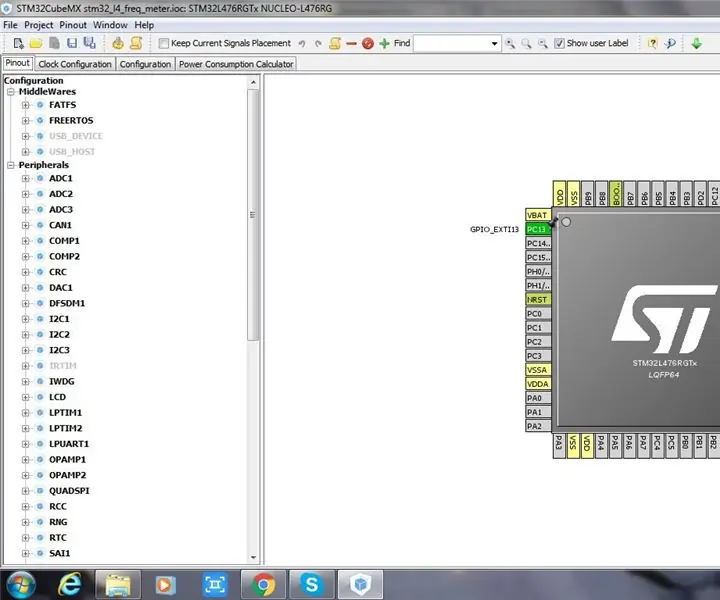
Mikrokontrolördən istifadə edərək tezlik ölçən: Bu dərslikdə bir mikrokontrolör istifadə edərək nəbz mənbəyinin tezliyinin necə hesablanacağı göstərilir. Pulse mənbəyinin yüksək gərginlik səviyyəsi 3.3 V, aşağı isə 0V -dir. STM32L476, Tiva launchpad, 16x2 alfasayısal LCD -dən istifadə etmişəm. 1K ölçü
Arduino istifadə edərək endüktans sayğacı: 12 addım

Arduino istifadə edərək endüktans sayğacı: Yaxşı, burada Arduino mikro nəzarətçisindən istifadə edərək bir endüktans sayğacı quracağıq. Bu metoddan istifadə edərək induksiyanı təxminən 80uH ilə 15,000uH arasında hesablaya bilərik, lakin induktorlar üçün bir qədər kiçik və ya daha böyük ölçüdə işləməlidir
7 seqmentli LED-lərdən istifadə edərək BloodBowl Sayğacı: 5 addım

7 seqmentli LED-lərdən istifadə edərək BloodBowl Turn Counter: Bu layihə, altı Charlieplexed 7-seqmentli LED istifadə edən BloodBowl oyun döngəsi sayğacı üçün idi
